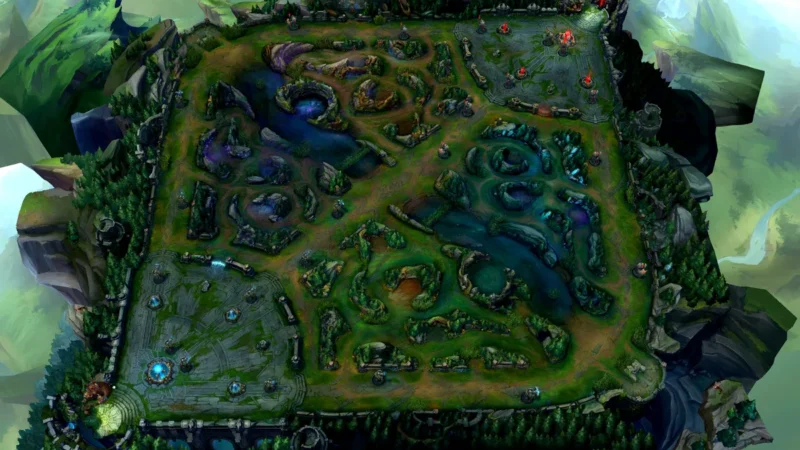Causas del error DirectX de Big Black Ops 6 y cómo solucionarlo

¡Un problema exasperante que resolver!
Si obtienes el Operaciones negras 6 Error de DirectX al intentar jugar en PC, no estás solo: muchos jugadores se enfrentan a este problema y, al ver esto, estamos aquí para hablar de ello.
Black Ops 6 tuvo uno de los lanzamientos más importantes, rompiendo récords de juegos anteriores de Call of Duty. Sin embargo, esto no significa que el juego funcione sin problemas.
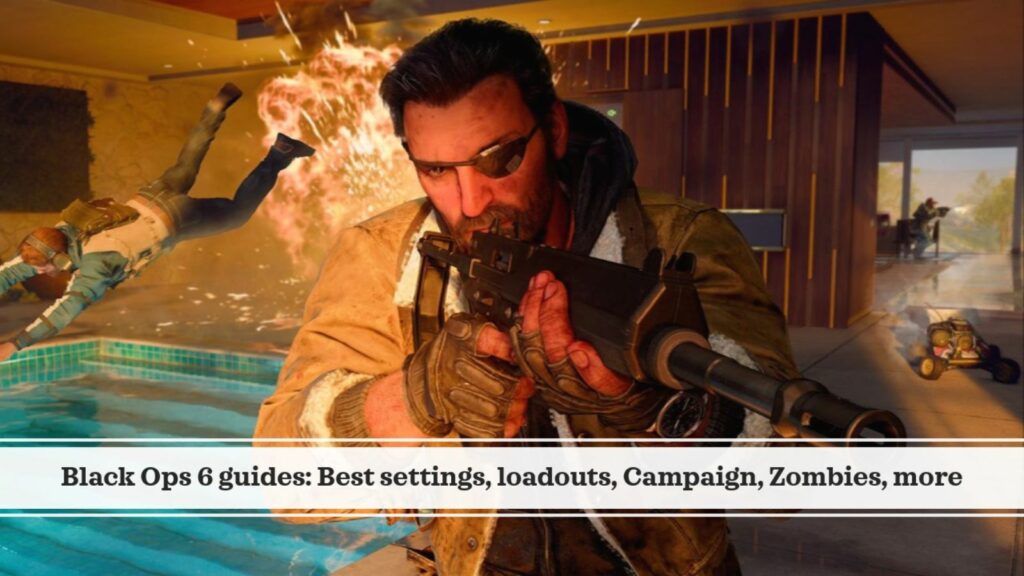
Si bien Black Ops 6 funciona bien en todos los frentes, ya sea en el modo multijugador, el modo de juego Zombies por turnos o la campaña, está plagado de varios problemas de red y hardware que impiden a los jugadores jugar.
Entre la lista de problemas, el más irritante es el error de DirectX que obtienen los jugadores al intentar jugar.
Entonces, sin más, veamos qué es este error de DirectX en Black Ops 6 y cómo puedes solucionarlo.
Error Bo6 DirectX explicado
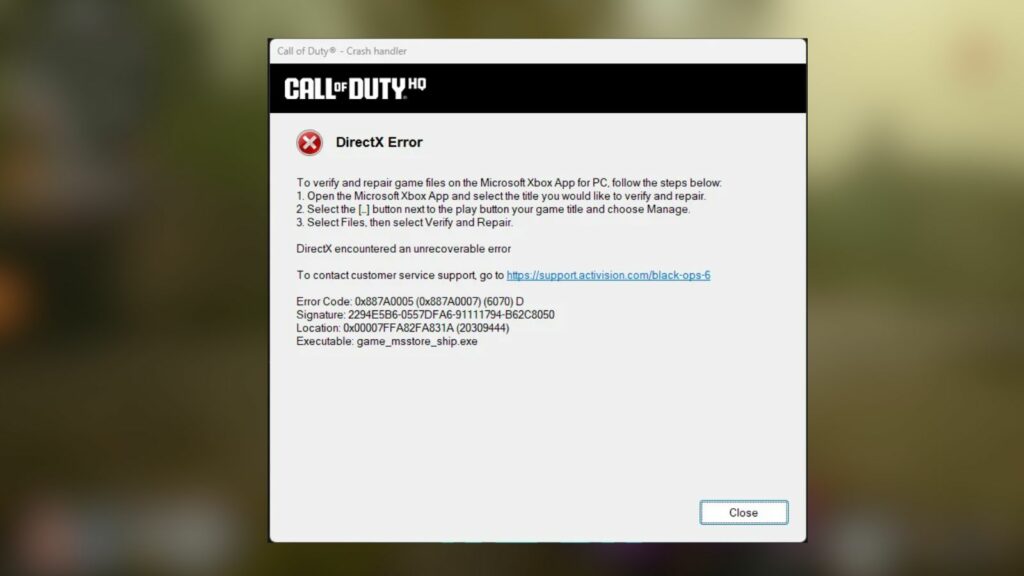
El error DirectX de Black Ops 6 es un problema recurrente en la franquicia. Esto suele ocurrir debido a archivos de juegos corruptos, interferencias de aplicaciones de terceros, actualizaciones pendientes, fugas de VRAM y muchas otras razones.
Cómo reparar el error DirectX de Black Ops 6
Puede corregir el error de DirectX de Black Ops 6 verificando y reparando archivos del juego, reinstalando sombreadores de juegos y reduciendo la configuración de texturas.
Comprobación y reparación de archivos del juego Black Ops 6
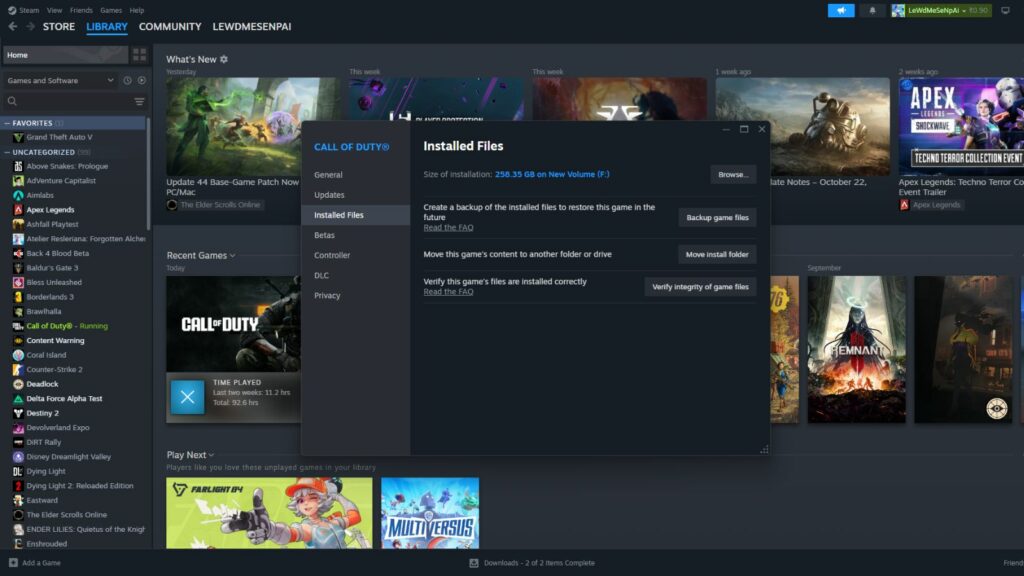
Verificar y reparar archivos del juego es la solución oficial que puedes ver en la ventana del controlador de errores de DirectX que aparece mientras juegas Black Ops 6.
Si tienes el juego en Steam, puedes verificar y reparar los archivos del juego siguiendo los pasos a continuación:
- Abrir vapor
- Vaya a «Biblioteca > Inicio»
- Haz clic derecho en Call of Duty y selecciona la opción “Propiedades”
- Seleccione la pestaña «Archivos instalados»
- Ahora haz clic en el botón «Verificar la integridad de los archivos del juego».
- Deja que el proceso se complete
Por otro lado, si estás jugando Black Ops 6 a través de Game Pass, deberás seguir los pasos a continuación:
- Dirígete a la aplicación Xbox
- Haz clic derecho en Call of Duty
- Haga clic en la opción “Administrar”
- Vaya a la pestaña «Archivos»
- Finalmente, haga clic en «Verificar y reparar» para comenzar el proceso.
Finalmente, en Battle.net, puedes hacer clic en el ícono ⚙️ al lado del botón «Reproducir» y seleccionar la opción «Escanear y reparar».
Reducir la calidad de la textura
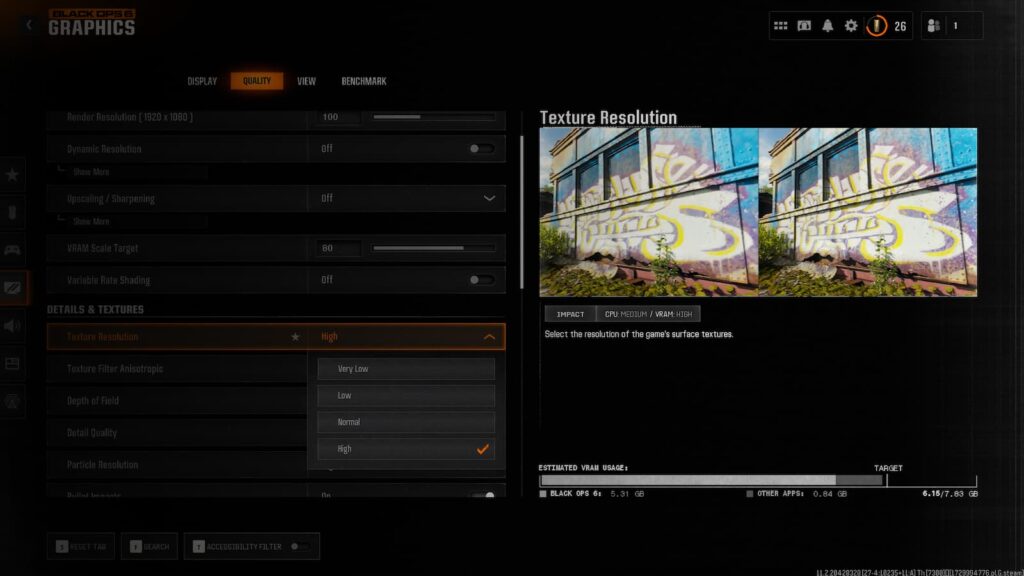
Para corregir el error de DirectX, también puede reducir la configuración de Resolución de textura en la pestaña Configuración > Gráficos > Calidad en la opción “Detalles y texturas”.
Habilitar y deshabilitar DLSS
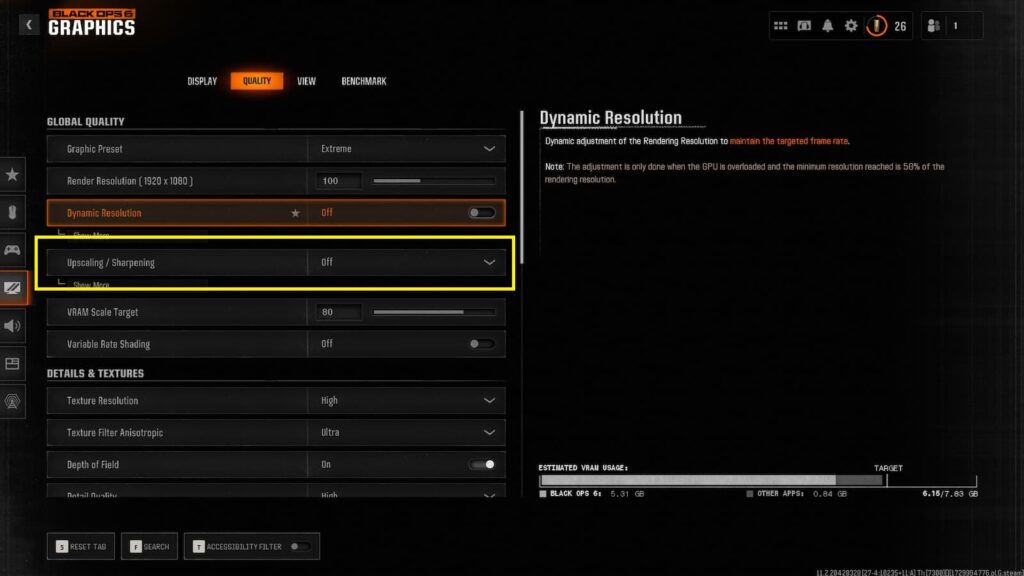
Por confuso que parezca, algunos jugadores informaron que activaron DLSS mientras redujeron otras configuraciones, lo que les solucionó el error de DirectX, mientras que algunos dijeron que desactivar DLSS solucionó el problema.
Por lo tanto, habilítelo si DLSS no está habilitado a través de la opción de gráficos «Escalado/Nitidez».
Por otro lado, si lo tienes habilitado, desactívalo y comprueba si sigues apareciendo el error de DirectX.
Eliminar y reinstalar la caché de Shaders
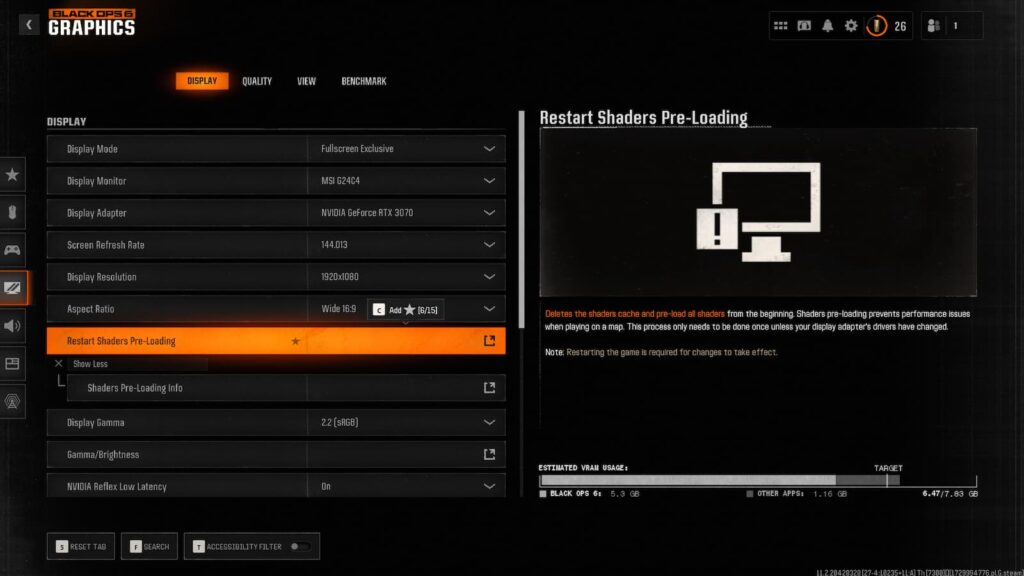
Vaya a la configuración del juego y seleccione la opción «Reiniciar precarga del sombreador» en la pestaña Pantalla para eliminar y reinstalar el caché de sombreador existente.
Las correcciones anteriores deberían resolver el problema de DirectX de Black Ops 6. Sin embargo, si el error persiste, intente actualizar su controlador de gráficos, deshabilite la superposición de Steam o Discord y asegúrese de que Call of Duty no esté bloqueado por su firewall o antivirus.
Eso es todo lo que necesitas saber sobre el error DirectX de Black Ops 6 y cómo solucionarlo.
LEER MÁS: Cómo equipar y usar el cuchillo en Black Ops 6